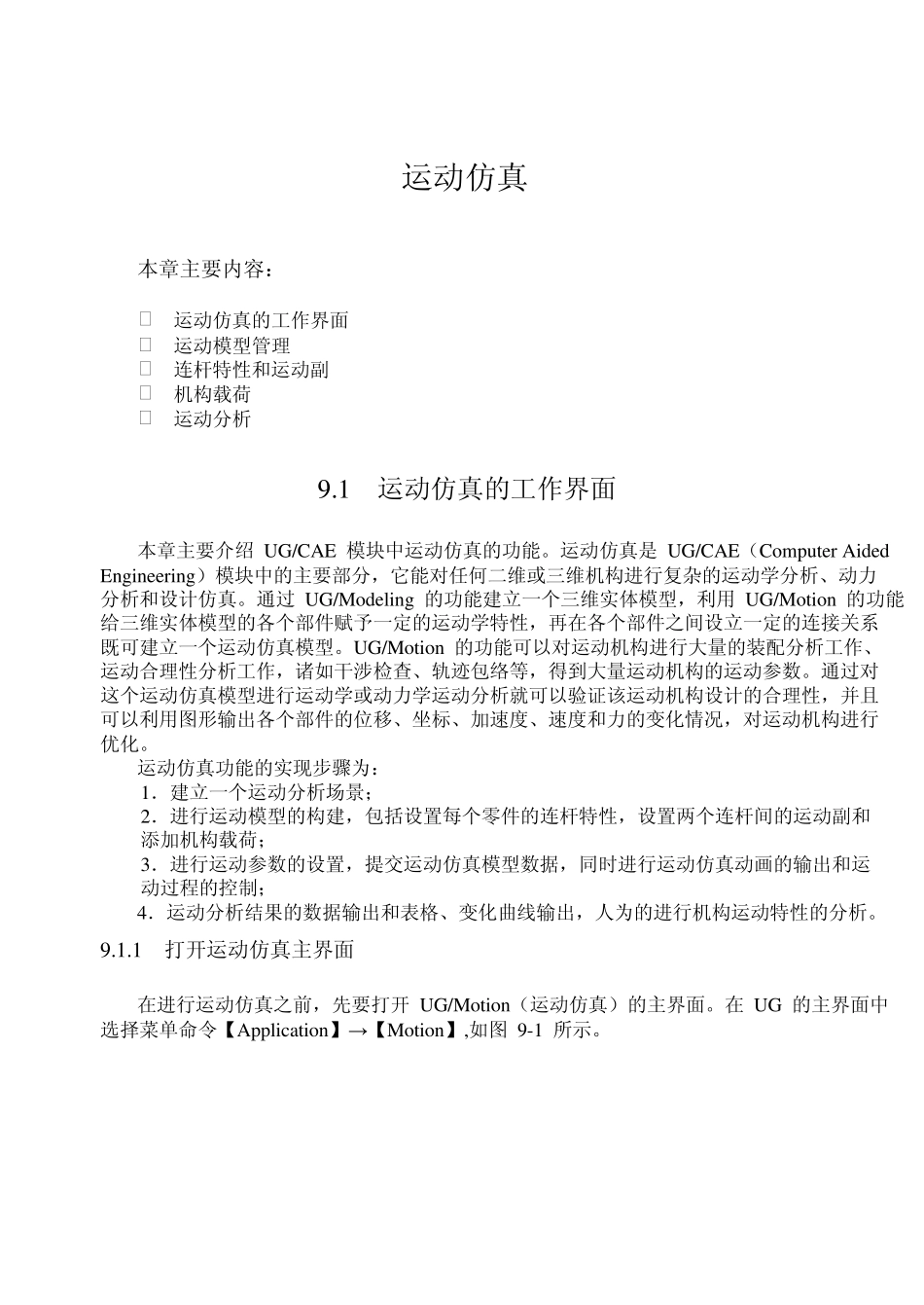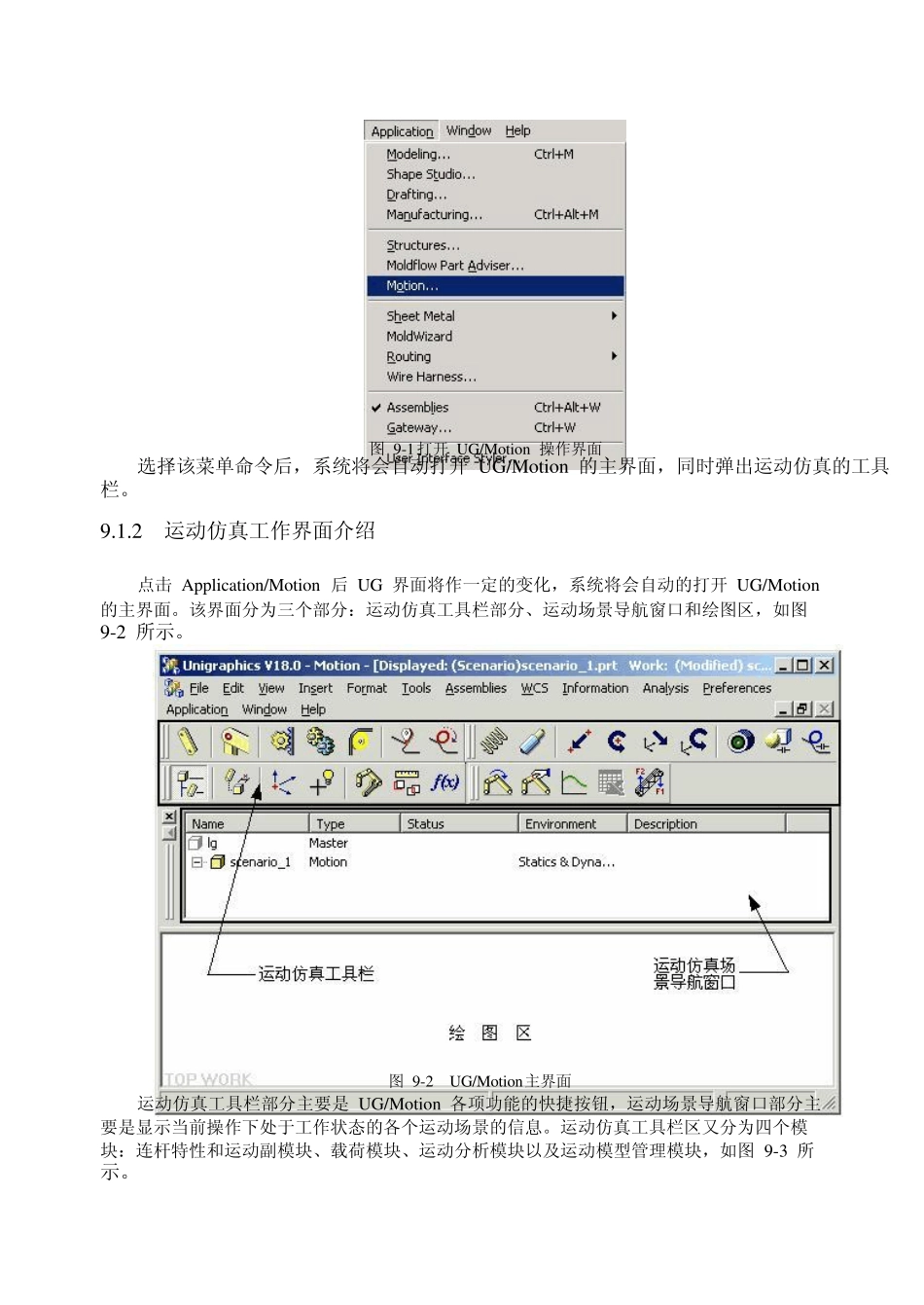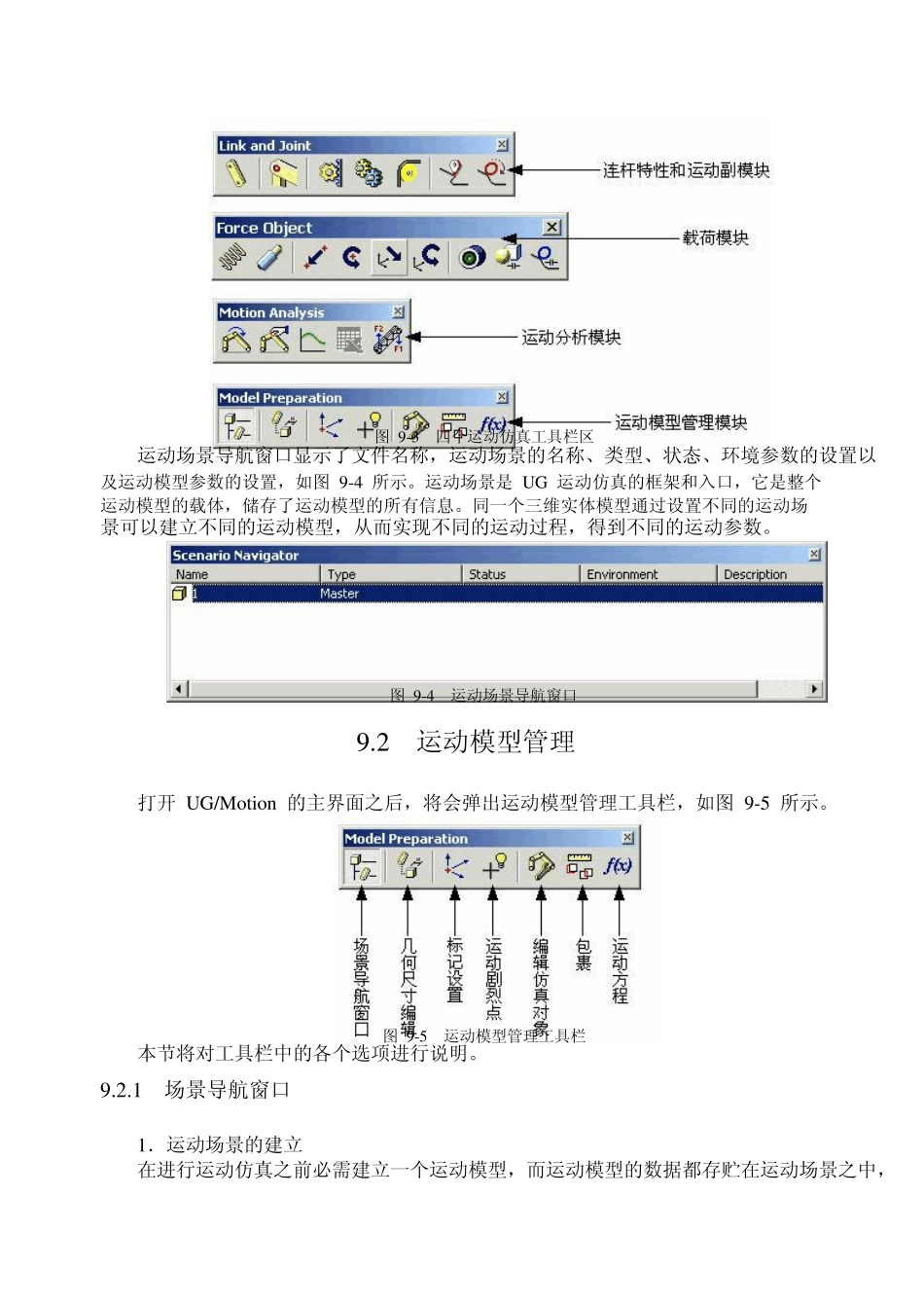本章主要内容: 运动仿真的工作界面 运动模型管理 连杆特性和运动副 机构载荷 运动分析 运动仿真 9.1 运动仿真的工作界面 本章主要介绍 UG/CAE 模块中运动仿真的功能。运动仿真是 UG/CAE(Compu ter Aided Engineering)模块中的主要部分,它能对任何二维或三维机构进行复杂的运动学分析、动力 分析和设计仿真。通过 UG/Modeling 的功能建立一个三维实体模型,利用 UG/Motion 的功能 给三维实体模型的各个部件赋予一定的运动学特性,再在各个部件之间设立一定的连接关系 既可建立一个运动仿真模型。UG/Motion 的功能可以对运动机构进行大量的装配分析工作、 运动合理性分析工作,诸如干涉检查、轨迹包络等,得到大量运动机构的运动参数。通过对 这个运动仿真模型进行运动学或动力学运动分析就可以验证该运动机构设计的合理性,并且 可以利用图形输出各个部件的位移、坐标、加速度、速度和力的变化情况,对运动机构进行 优化。 运动仿真功能的实现步骤为: 1.建立一个运动分析场景; 2.进行运动模型的构建,包括设置每个零件的连杆特性,设置两个连杆间的运动副和 添加机构载荷; 3.进行运动参数的设置,提交运动仿真模型数据,同时进行运动仿真动画的输出和运 动过程的控制; 4.运动分析结果的数据输出和表格、变化曲线输出,人为的进行机构运动特性的分析。 9.1.1 打开运动仿真主界面 在进行运动仿真之前,先要打开 UG/Motion(运动仿真)的主界面。在 UG 的主界面中 选择菜单命令【Application】→ 【Motion】,如图 9-1 所示。 图 9-1 打开 UG/Motion 操作界面 选择该菜单命令后,系统将会自动打开 UG/Motion 的主界面,同时弹出运动仿真的工具 栏。 9.1.2 运动仿真工作界面介绍 点击 Application/Motion 后 UG 界面将作一定的变化,系统将会自动的打开 UG/Motion 的主界面。该界面分为三个部分:运动仿真工具栏部分、运动场景导航窗口和绘图区,如图 9-2 所示。 图 9-2 UG/Motion 主界面 运动仿真工具栏部分主要是 UG/Motion 各项功能的快捷按钮,运动场景导航窗口部分主 要是显示当前操作下处于工作状态的各个运动场景的信息。运动仿真工具栏区又分为四个模 块:连杆特性和运动副模块、载荷模块、运动分析模块以及运动模型管理模块,如图 9-3 所 示。 图 9-3 四个运动仿真工具栏区 运动场景导航窗口显示了文件名称,运动场景的名称...